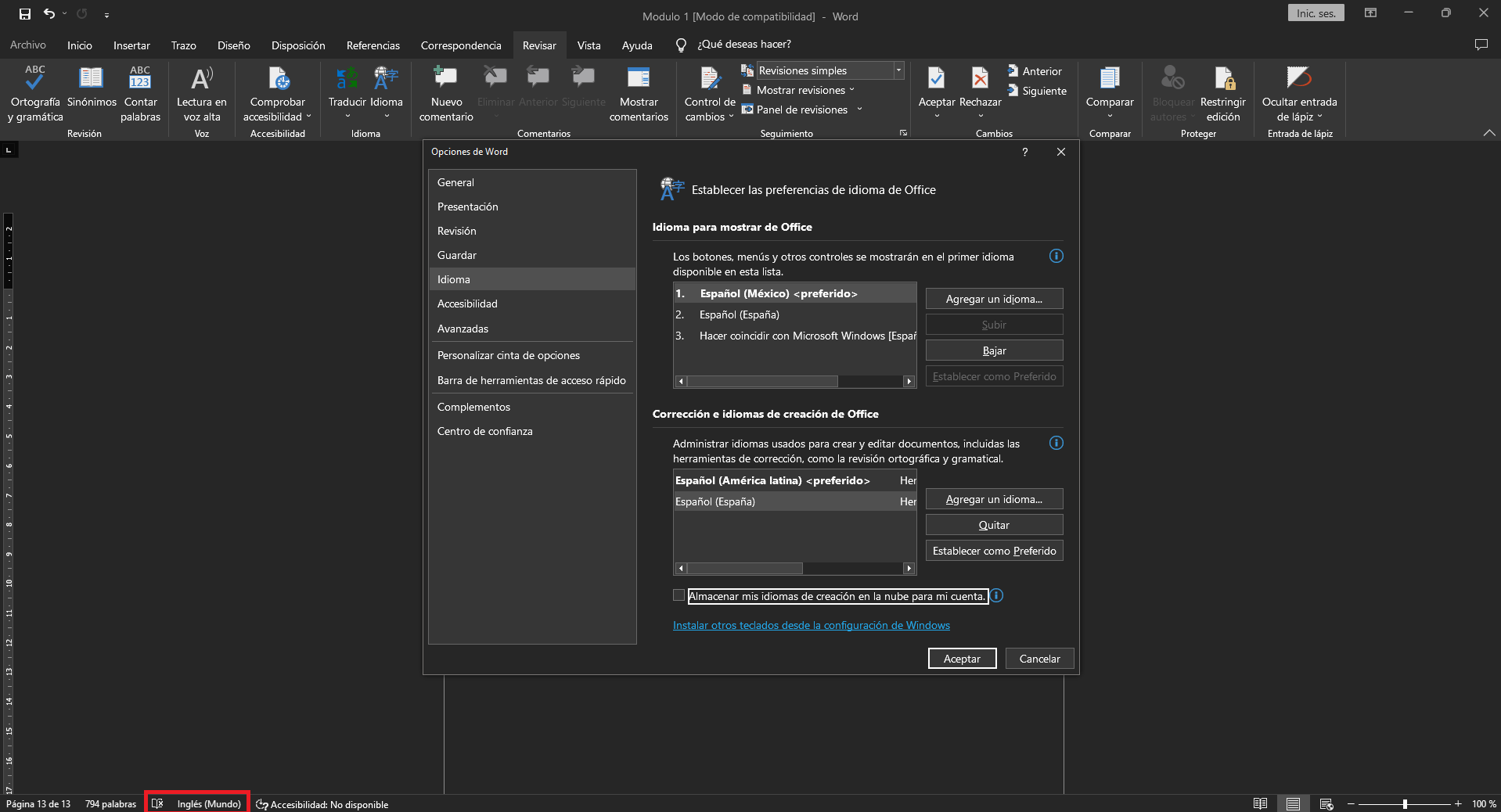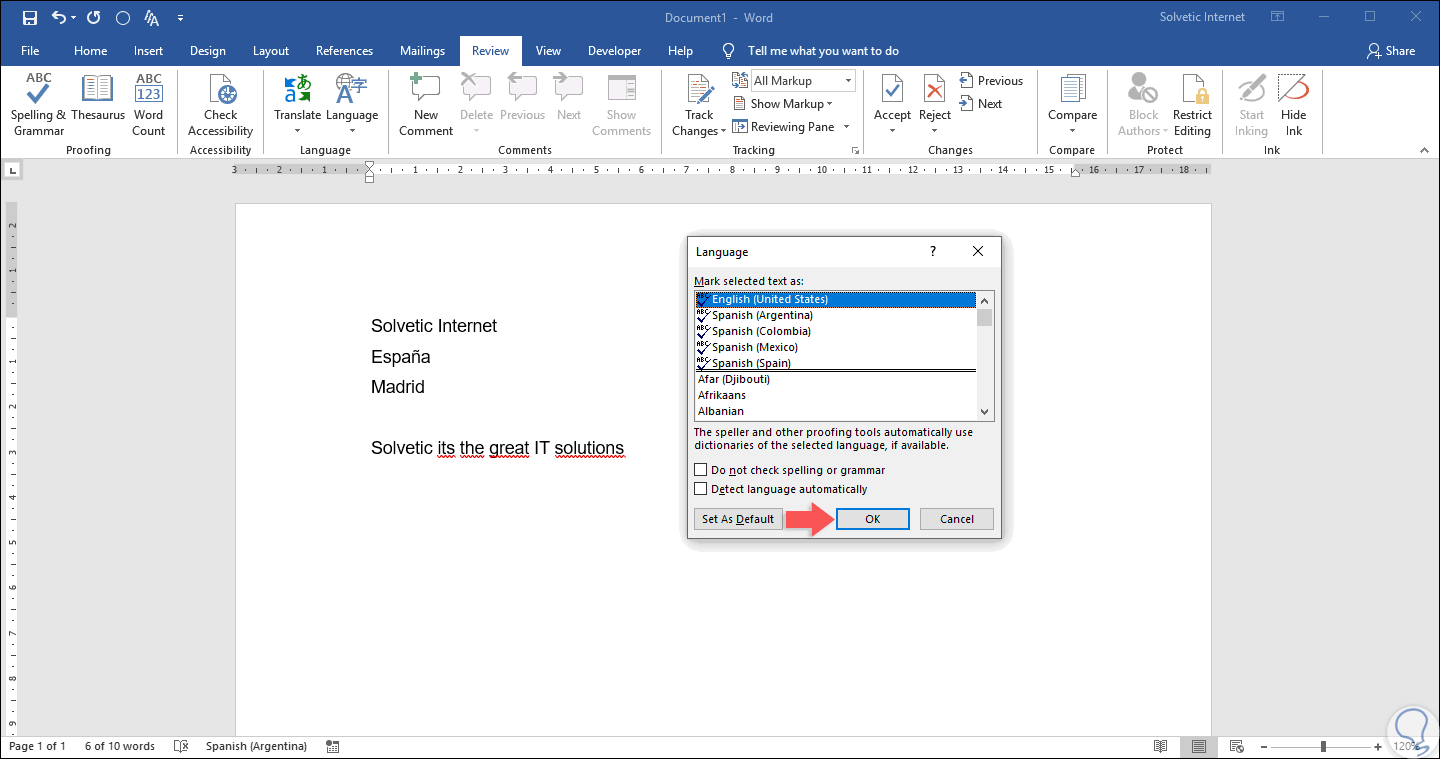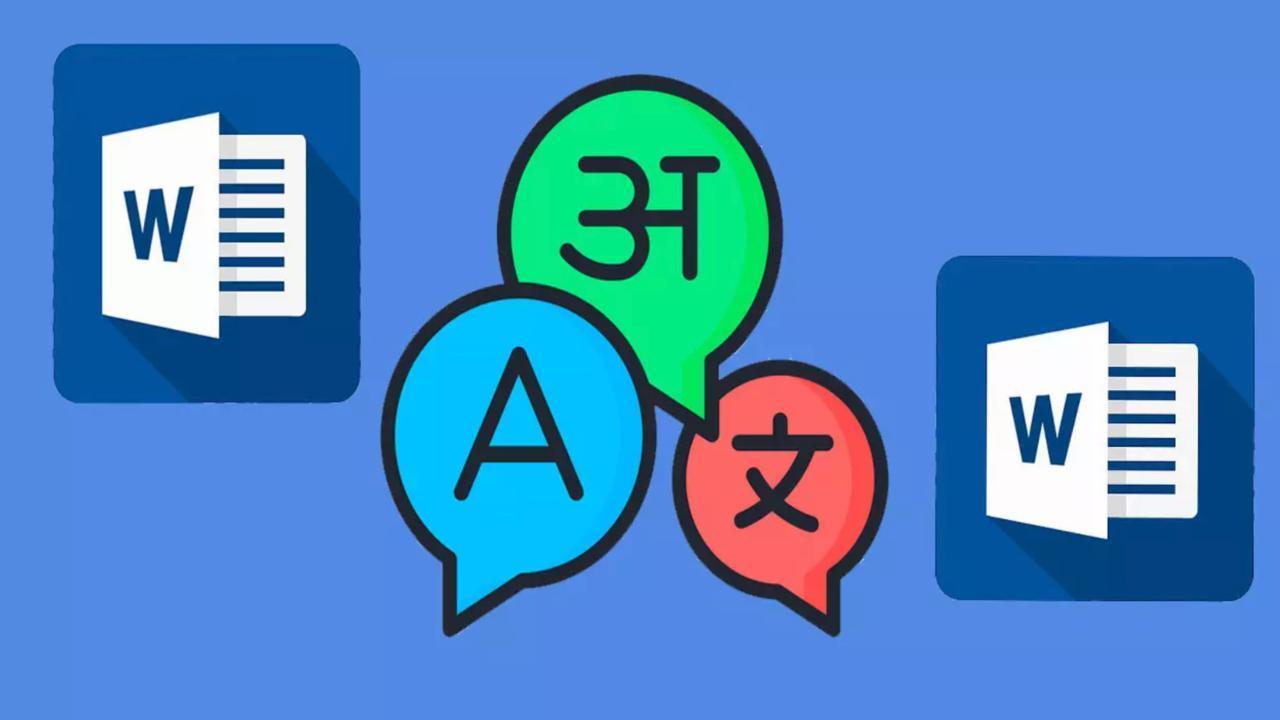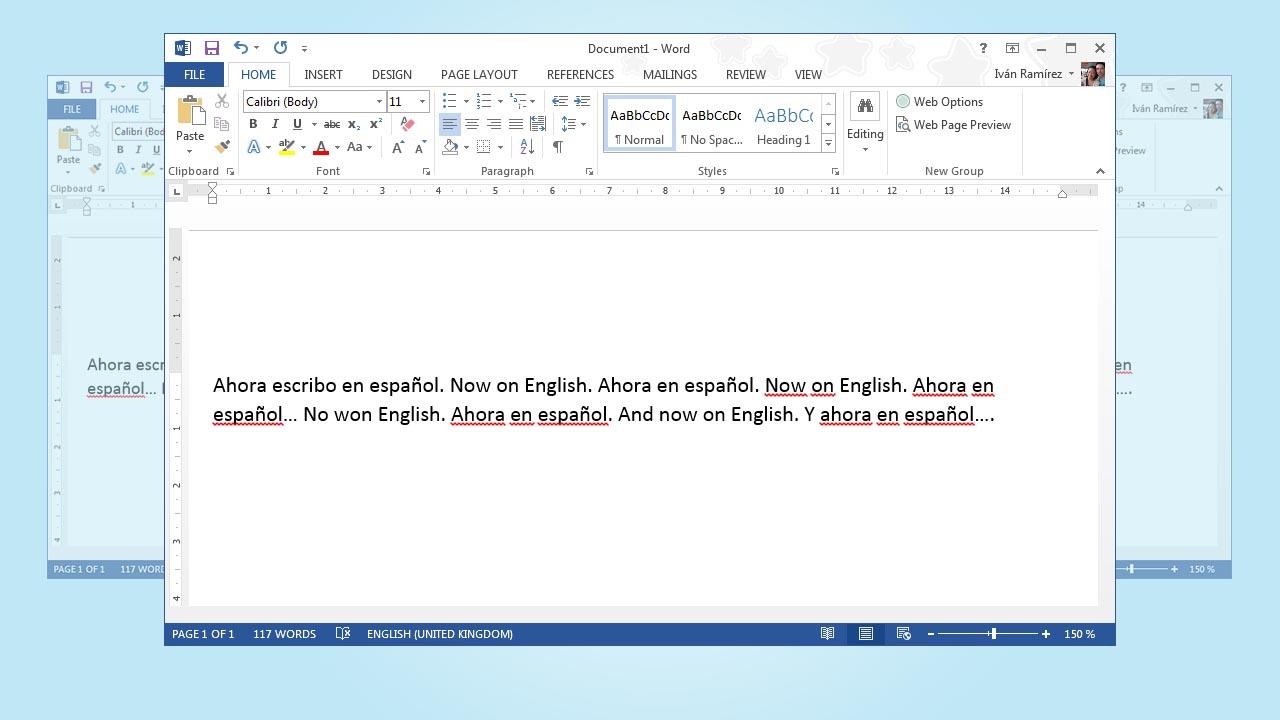
إذا كنت تستخدم Word يوميًا، فمن المحتمل أنك سمعت عن هذا الموقف الذي يقرر فيه مدقق الإملاء تغيير اللغة من تلقاء نفسه أثناء ما تكتبه. إنه أمر لافت للنظر بشكل خاص عندما تستخدم لوحة المفاتيح الدولية الأمريكية الكتابة باللغة الإسبانية ومع ذلك، يصر مدقق الإملاء على التبديل إلى اللغة الإنجليزية في كل مرة تقوم فيها بالكتابة.
يحاول العديد من المستخدمين تعطيل الكشف التلقائي عن اللغة وتعيين اللغة الإسبانية كلغة افتراضية، لكن التغيير لا يعمل: عندما يكتبون، يعود Word إلى اللغة الإنجليزية دون طلب الإذن. والخبر السار هو أن هناك العديد من الأسباب المحتملة، وبالتالي، العديد من الحلول التي يمكنك الجمع بينها. لترك المصحح عالقًا باللغة التي تختارها. إذا لم تتمكن من الحصول عليه، استشر كيفية تغيير لغة Office.
لماذا يقوم Word بتغيير لغة التدقيق الإملائي
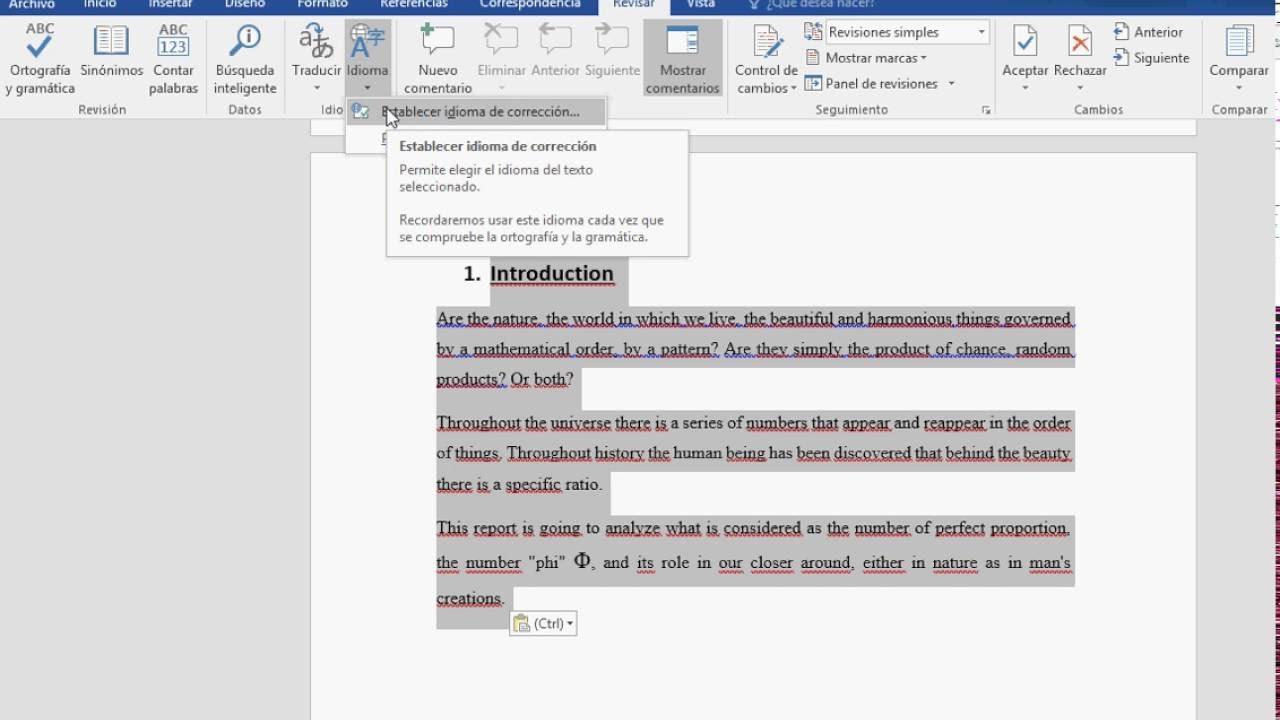
هناك العديد من العوامل التي تؤثر على لغة التدقيق الإملائي: ما يكتشفه Word في النص، وإعدادات Word الخاصة، ولغات التحرير في Office، وإعدادات اللغة ولوحة المفاتيح في Windows. قد يؤدي عدم التوازن في أي من هذه الأجزاء إلى انتقال المدقق الإملائي بين اللغات. بدون أن تطلب.
يحاول الكشف التلقائي تخمين اللغة بناءً على الكلمات والسياق. إذا كان النص مختلطًا أو يحتوي على مصطلحات إنجليزية، فقد يختلط الأمر ويؤدي إلى تغييره. حتى إذا قمت بتعطيل الاكتشاف، لا يزال من الممكن إرسال علامات اللغة المضمنة في الأنماط أو القوالب أو النص الملصق. على ما قمت بتحديده يدويًا.
تلعب لوحة المفاتيح وطريقة الإدخال دورًا أيضًا. باستخدام لوحة مفاتيح أمريكية دولية، يمكنك كتابة اللهجات دون تغيير تخطيطها، ولكن ويندوز يربط كل طريقة إدخال بلغة. إذا فسر النظام أنك تستخدم طريقة مرتبطة باللغة الإنجليزية، فقد يرث Word هذا الدليل ويغير مدقق الإملاء. إلى اللغة الإنجليزية عندما تبدأ الكتابة.
العامل المشترك الآخر هو مصدر المستند: تأتي العديد من الملفات مع أنماط أو قوالب تحتوي بالفعل على لغة محددة، أو تقوم بسحب وإفلات أجزاء تم لصقها من صفحات الويب أو رسائل البريد الإلكتروني مع علامات اللغة الخاصة بها. تنتقل هذه العلامات مع النص، وإذا لم تقم بتحييدها، فإنها تتسبب في حدوث تغييرات مستمرة..
أخيرًا، تتوفر إصدارات وتحديثات. يتلقى Office تحسينات وإصلاحات لدعم اللغات وأدوات التدقيق. إذا لم تقم بتحديث Office، فقد تواجه سلوكًا غريبًا من مدقق الإملاء. التي تم حلها بالفعل في الإصدارات الأحدث.
تعيين Word لتعيين لغة التدقيق
الخطوة الأولى هي ترتيب ملفك داخل Word. ابدأ بالانتقال إلى "مراجعة" > "اللغة" > "تعيين لغة التدقيق". حدد اللغة الإسبانية ثم قم بإلغاء تحديد خيار الكشف التلقائي عن اللغة.. قم بتحديد مربع الاختيار "تعيين كإعداد افتراضي" لتطبيقه على المستندات الجديدة استنادًا إلى القالب القياسي.
تحقق من لغات التأليف في ملف > خيارات > اللغة. هناك سترى لغات التحرير وأدوات التصحيح الخاصة بها. قم بتعيين اللغة الإسبانية كلغة التحرير المفضلة وتأكد من أن أدوات التصحيح تم تمكينهاإذا لم تظهر على أنها مثبتة، أضف اللغة أو قم بتحديث التثبيت.
تحقق من النمط "عادي"، وإذا كنت تستخدم أنماطًا مخصصة، فحدد لغته. افتح لوحة "الأنماط"، وحرر النمط "عادي"، ثم انتقل إلى "تنسيق" > "اللغة" لتعيينه إلى الإسبانية. يؤدي هذا إلى منع المستند من إعادة تطبيق لغة أخرى على كل فقرة جديدة. باستخدام هذا النمط الأساسي.
إذا كنت تقوم بلصق المحتوى من الويب أو البريد الإلكتروني بشكل متكرر، فغيّر اللصق الافتراضي: ملف > خيارات > خيارات متقدمة، وفي قسم القص والنسخ واللصق، حدد الاحتفاظ بالنص فقط للصق من برامج أخرى. بهذه الطريقة تتجنب ظهور علامات اللغة المخفية مع التنسيق.
امسح المستندات التي بها مشاكل. حدد جميع المستندات باستخدام Ctrl+A، ثم انتقل إلى "مراجعة" > "اللغة" > "تعيين لغة التدقيق"، ثم حدد "الإسبانية"، وألغِ تحديد "الكشف التلقائي عن اللغة"، ثم أكد. إذا لم يتم تطبيق التغيير، قم بمسح التنسيق باستخدام Ctrl+Space أو لصق خاص كنص عادي. وإعادة تطبيق اللغة في النهاية.
لا تنسَ تحديث Office باستمرار. من "ملف" > "حساب" > "خيارات التحديث"، ابحث عن التحديثات وثبّتها. تعمل تحديثات Office على إصلاح الأخطاء المتعلقة باللغات وأدوات التدقيقكما أوصى به مستشارو مجتمع Microsoft في المواضيع المماثلة.
ضبط النوافذ: لغة العرض ولوحة المفاتيح
على الرغم من أن لغة التدقيق الإملائي مُحددة في Word، إلا أن Windows يؤثر عليها أيضًا. في الإعدادات > الوقت واللغة > اللغة والمنطقة، أضف الإسبانية إلى قائمة اللغات المفضلة إذا لم تكن مُحددة مسبقًا. إن وضعها في أعلى القائمة يساعد التطبيقات على إعطاء الأولوية للغة الإسبانية.إذا كان يناسبك، يمكنك أيضًا ضبط لغة عرض النظام باللغة الإسبانية، على الرغم من أنها ليست إلزامية.
تحت لوحة المفاتيح، تحقق من طرق الإدخال. يمكنك استخدام لوحة المفاتيح الأمريكية الدولية للكتابة بالإسبانية دون أي مشاكل. الأمر المهم هو أن التوزيع الذي تستخدمه لا يجبر Windows على تسمية الإدخال باللغة الإنجليزية. عند تشغيل Word. إذا كانت لديك طرق فرز متعددة، فاضبط الإعداد الافتراضي على الإسبانية.
في إعدادات لوحة المفاتيح المتقدمة، راجع خيارين رئيسيين: تفضيل طريقة الإدخال الافتراضية وما إذا كان مسموحًا بطريقة إدخال مختلفة لكل نافذة. استخدم Override لطريقة الإدخال الافتراضية باللغة الإسبانية أو قم بتعطيل التبديل لكل تطبيق إذا كان يتسبب في قفزات غير مرغوب فيها.يؤدي هذا إلى منع Word من وراثة لوحة المفاتيح المخصصة للغة الإنجليزية عند فتحه.
هناك خيار واحد يخلطه بعض المستخدمين مع سلوك مدقق الإملاء: تغيير تخطيط لوحة المفاتيح تلقائيًا استنادًا إلى لغة التطبيق. إذا قمت بالفعل بتعطيله، فهذا أمر رائع؛ تأكد من عدم إعادة تمكينه بعد التحديثات.الهدف هو فصل طريقة إدخال اللغة عن مدقق الإملاء الخاص بـ Word.
إذا كنت تشارك جهاز كمبيوتر أو تقوم بالتبديل بين اللغات بشكل متكرر، ففكر في إنشاء اختصارات للتبديل بين طرق الإدخال بشكل واعٍ، بدلاً من القيام بذلك تلقائيًا. إن التحكم في تبديل لوحة المفاتيح بنفسك يمنع ظهور أدلة خاطئة قد تؤدي إلى إرباك Word. عندما يبدأ بفحص ما تكتبه.
حل المشاكل في مستندات محددة
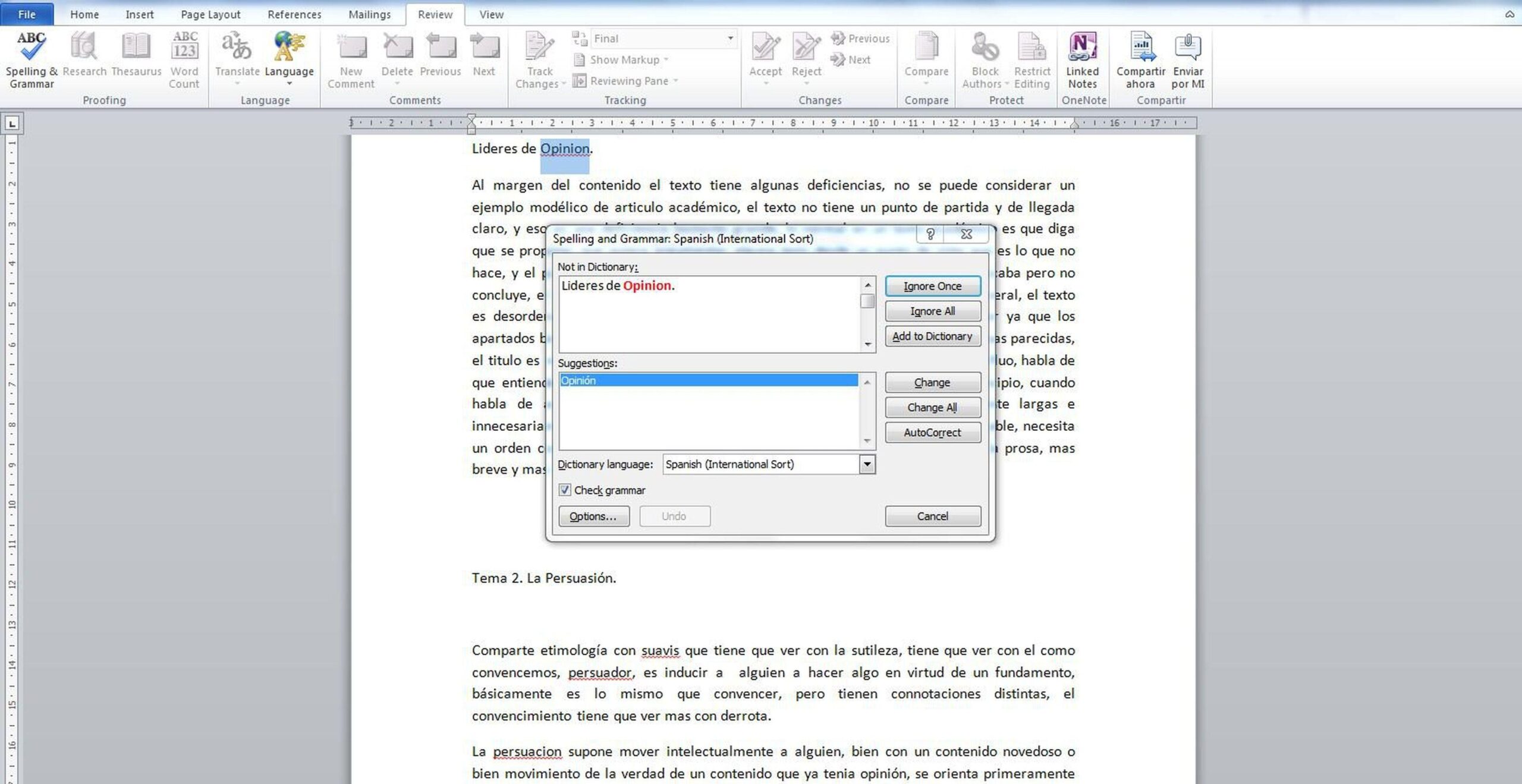
عندما يكون الملف منحرفًا بالفعل، يُفضّل العمل على عدة طبقات. ابدأ بتنظيف النص: حدد كل شيء، واضبط اللغة على الإسبانية، وإذا واجهت أي صعوبة، نظّف التنسيق المباشر باستخدام Ctrl+Space. يؤدي هذا إلى إزالة علامات اللغة المرفقة بأجزاء معينة التي تتجاهل التكوين العام.
راجع الجداول والرؤوس والتذييلات ومربعات النص. في كل منها، حدد المحتوى وطبّق اللغة. من الشائع أن تكون الوثيقة الرئيسية باللغة الإسبانية، ولكن الرأس الموروث من القالب يكون باللغة الإنجليزية.، وكل صفحة جديدة تقوم بإعادة تنشيط التغيير.
تحقق من الأنماط: العنوان، العنوان الرئيسي 1، نص الهيئة، الحاشية السفلية، وما إلى ذلك. قم بتحرير الأنماط التي تستخدمها وقم بتعيين لغتها في التنسيق > اللغة. إذا تم الاحتفاظ بالأسلوب باللغة الإنجليزية، ففي كل مرة تستخدمه، سيُجبر مدقق الإملاء على التغيير، حتى لو تم ضبط الوضع الطبيعي بشكل صحيح.
تجنب لصق محتوى منسق من مصادر خارجية. استخدم "لصق" واختر "الاحتفاظ بالنص فقط" أو "لصق خاص" > "نص غير منسق". إذا كنت بحاجة إلى الحفاظ على بعض التنسيق، قم بلصقه كنص ثم قم بتطبيق نمط المستند. للحفاظ على تنسيق نظيف واللغة الصحيحة.
إذا كانت مستندك يعتمد على قالب مخصص، فافتحه مباشرة، وقم بتصحيح لغة أنماطه، ثم احفظه. وإلا، فإن كل مستند جديد يعتمد على هذا القالب سوف يرث اللغة الخاطئة. وستظهر المشكلة مرة أخرى مرارا وتكرارا.
خيار آخر للتحقق هو قالب "عادي". أغلق Word، وأعد تسميته إلى Normal.dotm ليتجدد عند فتح Word، ثم أعد ضبط اللغة والأنماط في المستند الجديد. يؤدي ملف Normal.dotm التالف أو غير المهيأ بشكل صحيح إلى حدوث مشكلات لغوية في كافة الملفات. أنك تؤمن.
إذا كنت تتعاون مع الآخرين، فتحقق مما إذا كان عنصر التحكم يتغير (التحكم في التغيير) المُفعّلة لها تأثير. أحيانًا، تُميّز الإضافات التي يُجريها مستخدمو Word باللغة الإنجليزية بتلك اللغة. بمجرد قبول التغييرات، أعد تحديد النص المتأثر ثم أعد تطبيق اللغة. لتطبيعه.
بالنسبة للملفات القديمة جدًا أو المُحوَّلة من صيغ أخرى، يُفضَّل التصدير إلى صيغة DOCX نظيفة. احفظ نسخةً بتنسيق DOCX، ثم افتحها، وحدد جميع الإعدادات، واضبط اللغة، ثم احفظ الملف. يؤدي التحويل إلى إزالة البيانات الوصفية القديمة والعلامات التي لا تزال تتسبب في حدوث قفزات في المصحح.
وملاحظة للسياق: ستشاهد ردود المنتدى حيث يوصي المستشارون المستقلون بتأكيد لغة العرض في Windows، وإضافة اللغة الإسبانية إلى اللغات المفضلة لديك، وتحديث Office من الملف > الحساب. هذه التوصيات صحيحة ويجب تطبيقها قبل الدخول في الحلول المتقدمة.يرجى ملاحظة أنه في بعض الأحيان تكون بعض الإجابات مترجمة آليًا وقد تحتوي على تحولات غريبة.
إذا وصلت إلى جذر المشكلة ووجدت أن الكتابة على لوحة المفاتيح الدولية الأمريكية تعود على الفور إلى اللغة الإنجليزية، فتأكد من تعيين لغة التحرير في Word على الإسبانية ومن عدم فرض طريقة الإدخال الافتراضية في Windows على اللغة الإنجليزية. المفتاح هو فصل لوحة المفاتيح عن لغة التصحيح.:يمكنك الكتابة باستخدام US International والتسجيل باللغة الإسبانية دون أي تدخل.
ملاحظة جانبية أخيرة: في بعض المواضيع المستضافة أو المرتبطة بوسائل التواصل الاجتماعي، سترى إشعارات الخصوصية وملفات تعريف الارتباط معروضة قبل القراءة. إنها لا تؤثر على الحل الفني، ولكنها تفسر لماذا يكون من الصعب في بعض الأحيان الوصول إلى محتوى الموضوع. إذا كنت لا تقبل اللافتة الأولية.
مع مراعاة كل ما سبق، يتوقف Word عن تبديل اللغات تلقائيًا. التوازن بين لغة تحرير Word وأنماط المستندات وخيارات الاكتشاف وتحديثات Office ولوحة مفاتيح Windows هو ما يحدد سلوك المصحح ويجنبه الإزعاج في منتصف الفقرة.
من المفيد أن تأخذ بضع دقائق لمراجعة القطع الرئيسية: في Word، قم بتعطيل الاكتشاف التلقائي وتعيين اللغة الإسبانية كلغة افتراضية؛ في Office، حافظ على تحديث أدوات التدقيق الإملائي؛ في Windows، قم بتنظيم اللغات ولوحات المفاتيح حتى لا تعطي إشارات متناقضة؛ وفي المستندات العنيدة، قم بتنظيف الأنماط والتنسيق الملصق. عندما تدفع كل طبقة في نفس الاتجاه، يبقى مدقق الإملاء في Word حيث طلبت منه ذلك. ويمكنك التركيز على الكتابة دون مواجهة صعوبة في اللغة.
كاتب شغوف بعالم البايت والتكنولوجيا بشكل عام. أحب مشاركة معرفتي من خلال الكتابة، وهذا ما سأفعله في هذه المدونة، لأعرض لك كل الأشياء الأكثر إثارة للاهتمام حول الأدوات الذكية والبرامج والأجهزة والاتجاهات التكنولوجية والمزيد. هدفي هو مساعدتك على التنقل في العالم الرقمي بطريقة بسيطة ومسلية.